在Excel表格中如何给数据添加填空下划线
1、首先打开电脑,下载安装办公软件,这里以WPS为例,如图
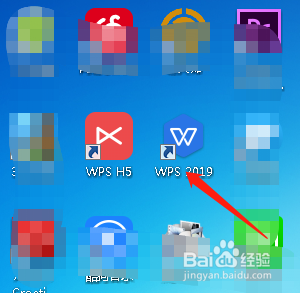
2、安装完成后我们双击图标打开,在其左侧点击“新建”

3、接着选择表格的图标,点击下方的“创建新建空白表格”

4、在空白的表格中输入一些自己想要的数据。

5、接着选中需要添加下划线的单元格,点击鼠标右键,选择“设置单元格格式”,如图

6、在“设置单元格格式”窗口下,我们选择“数字”,接着点开“自定义”,在其“类型”中输入“@*_”,如图标记所示

7、这里下划线“_”是在英文输入法下按住“Shift+0右边的键”,最后点击确定,我们就给数据添加上了下划线了,如图
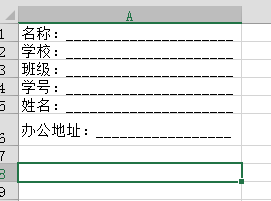
声明:本网站引用、摘录或转载内容仅供网站访问者交流或参考,不代表本站立场,如存在版权或非法内容,请联系站长删除,联系邮箱:site.kefu@qq.com。
阅读量:30
阅读量:47
阅读量:188
阅读量:44
阅读量:167